飛書設(shè)置視頻會議中聊天翻譯為中文的方法
時間:2023-12-05 09:42:00作者:極光下載站人氣:76
很多小伙伴在使用飛書這款軟件的過程中經(jīng)常會需要參加各種線上會議,當我們的會議中出現(xiàn)外國參會人員時,為了保證正常、順暢的溝通,我們可以選擇開啟聊天翻譯為中文的功能,實時翻譯對方的發(fā)言。有的小伙伴不知道該在哪里找到該工具,其實很簡單,我們只需要先進入飛書的視頻會議設(shè)置頁面,然后在該頁面中打開“點擊查看全部設(shè)置”選項,接著在視頻會議的詳細設(shè)置頁面中打開“聊天翻譯為”選項,最后在下拉列表中點擊選擇“簡體中文”選項即可。有的小伙伴可能不清楚具體的操作方法,接下來小編就來和大家分享一下飛書設(shè)置視頻會議中聊天翻譯為中文的方法。
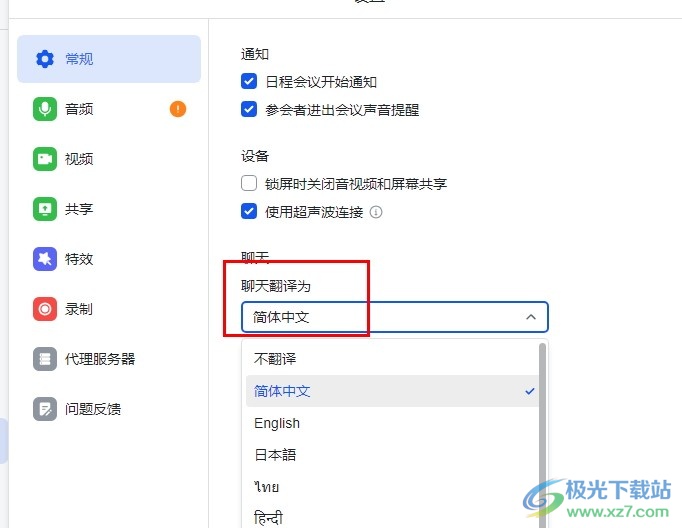
方法步驟
1、第一步,我們先在飛書的左上角找到自己的頭像,然后點擊打開該頭像
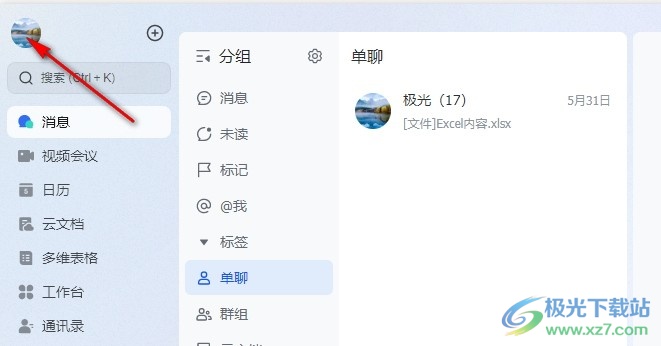
2、第二步,打開頭像之后,我們在彈框中找到設(shè)置選項,點擊打開該選項
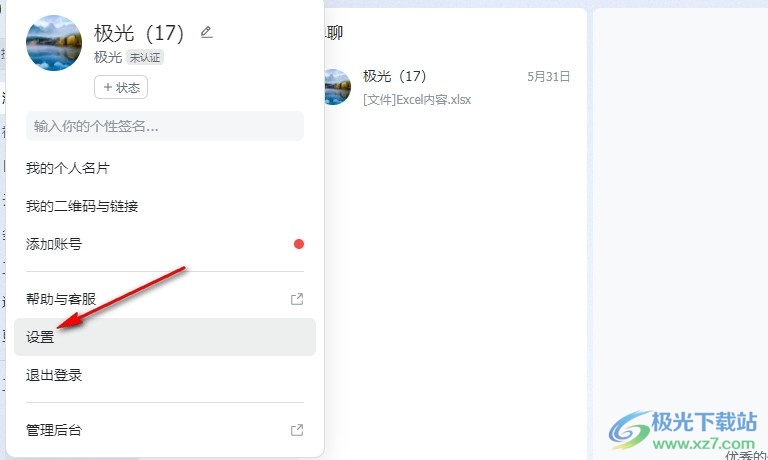
3、第三步,進入飛書的設(shè)置頁面之后,我們先在左側(cè)列表中點擊打開“視頻會議”選項
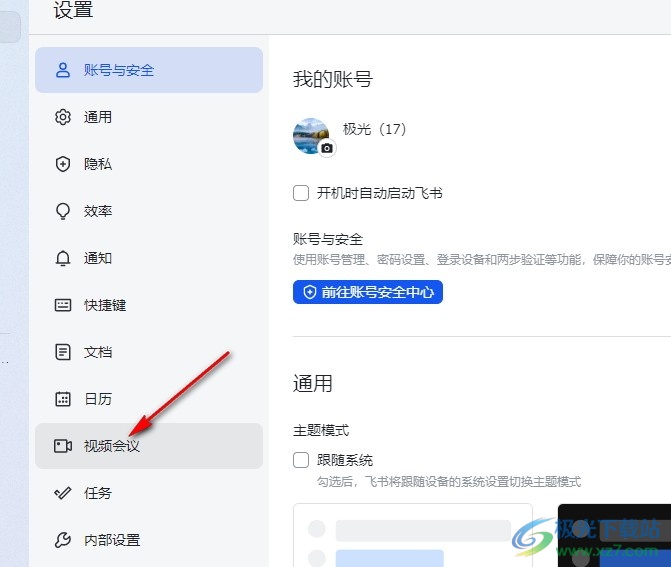
4、第四步,接著在視頻會議設(shè)置頁中打開“點擊查看全部設(shè)置”選項
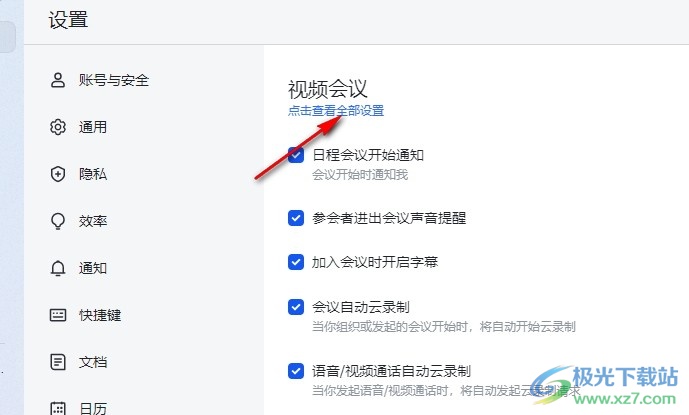
5、第五步,最后在設(shè)置的常規(guī)頁面中,我們點擊打開聊天翻譯為選項,然后在下拉列表中點擊選擇“簡體中文”選項即可
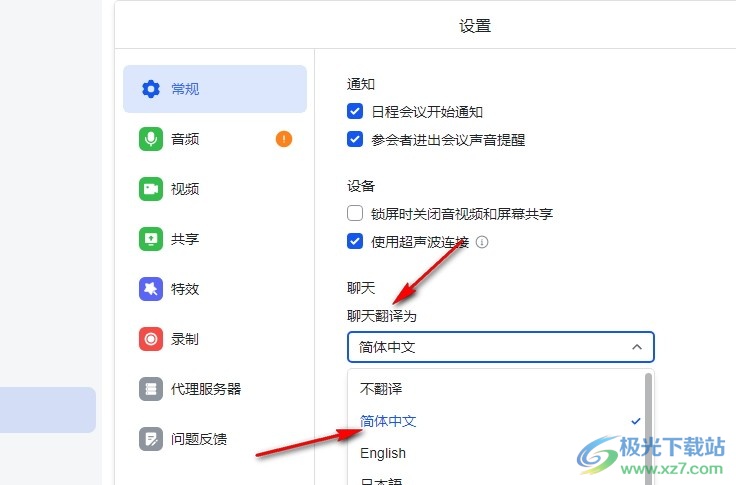
以上就是小編整理總結(jié)出的關(guān)于飛書設(shè)置視頻會議中聊天翻譯為中文的方法,我們在飛書的設(shè)置頁面中先打開“視頻會議”選項,再打開“點擊查看全部設(shè)置”選項,接著在彈框中,我們打開聊天翻譯選項,最后在下拉列表中點擊選擇“簡體中文”選項即可,感興趣的小伙伴快去試試吧。
[download]273332[/download]
相關(guān)推薦
相關(guān)下載
熱門閱覽
- 1百度網(wǎng)盤分享密碼暴力破解方法,怎么破解百度網(wǎng)盤加密鏈接
- 2keyshot6破解安裝步驟-keyshot6破解安裝教程
- 3apktool手機版使用教程-apktool使用方法
- 4mac版steam怎么設(shè)置中文 steam mac版設(shè)置中文教程
- 5抖音推薦怎么設(shè)置頁面?抖音推薦界面重新設(shè)置教程
- 6電腦怎么開啟VT 如何開啟VT的詳細教程!
- 7掌上英雄聯(lián)盟怎么注銷賬號?掌上英雄聯(lián)盟怎么退出登錄
- 8rar文件怎么打開?如何打開rar格式文件
- 9掌上wegame怎么查別人戰(zhàn)績?掌上wegame怎么看別人英雄聯(lián)盟戰(zhàn)績
- 10qq郵箱格式怎么寫?qq郵箱格式是什么樣的以及注冊英文郵箱的方法
- 11怎么安裝會聲會影x7?會聲會影x7安裝教程
- 12Word文檔中輕松實現(xiàn)兩行對齊?word文檔兩行文字怎么對齊?
網(wǎng)友評論